Запишете уебинар като видео файл, като използвате едно от трите безплатни приложения за запис на екрана: CamStudio, Webinaria или Ezvid.
Бакшиш
Платформите за уеб семинари понякога качват предишни уебинари в YouTube или други платформи за споделяне на видео. Преди да отделите време за изтегляне и инсталиране на приложение на трета страна, попитайте лицето или юридическото лице, отговарящо за уебинара, дали запис ще бъде наличен след края на сесията.
Запишете уебинара с CamStudio
Етап 1
Изтеглете и инсталирайте последна версия на CamStudio.
Видео на деня
Стъпка 2
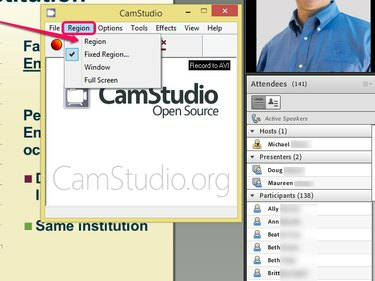
Кредит на изображението: Изображението е предоставено от CamStudio
Стартирайте програмата, отворете регион меню и изберете регион. Тази настройка ви позволява да записвате само областта на вашия екран, която съдържа уебинара, вместо целия екран, като по този начин намалява размера на видеото.
Бакшиш
- Изберете Прозорец ако предпочитате да заснемете целия си прозорец на браузъра или Цял екран за да запишете целия си екран, включително лентата на задачите.
- Ако искате да запишете аудио емисия на уебинара в допълнение към видеото, отворете Настроики меню и изберете Запис на аудио от високоговорители.
Стъпка 3
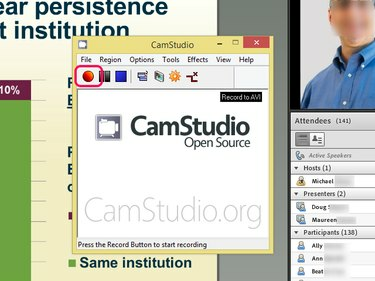
Кредит на изображението: Изображението е предоставено от CamStudio
Щракнете върху Запис бутон. Плъзнете курсора на екрана, за да изберете региона, който искате да запишете. CamStudio автоматично започва да записва екрана, след като изберете региона. Играйте уебинара. Когато приключи, щракнете върху Спри се бутон, за да запишете видео файла на вашия твърд диск.
Запишете уебинара с уебинария
Етап 1
Изтеглете и инсталирайте последна версия на Webinaria.
Стъпка 2
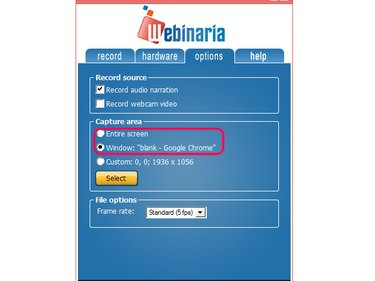
Кредит на изображението: Изображението е предоставено от Webinaria
Стартирайте приложението и отворете Настроики меню. Изберете Цял екран или Прозорец, в зависимост от това дали искате да запишете целия екран или само прозореца на браузъра, който съдържа уебинара. Потвърдете избора си, като щракнете Изберете.
Стъпка 3
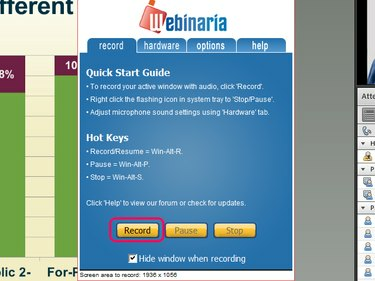
Кредит на изображението: Изображението е предоставено от Webinaria
Започнете да записвате уебинара, като щракнете върху Запис бутон в раздела Запис и изберете къде искате Webinaria да запише видео файла. След като изберете директория за видео файла, Webinaria автоматично започва да записва. Щракнете двукратно върху Уебинария икона в лентата на задачите и щракнете Спри се за да завършите записа. Щракнете върху Запазете бутон, за да запазите филма на вашия твърд диск.
Запишете уебинара с Ezvid
Етап 1
Изтеглете последна версия на приложението Ezvid и го инсталирайте.
Стъпка 2
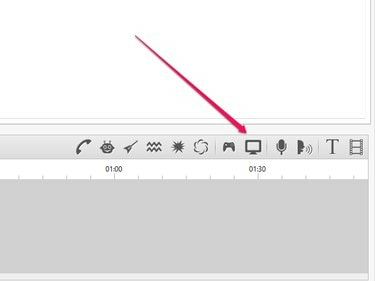
Кредит на изображението: Изображението е предоставено от Ezvid
Щракнете върху Заснемане на екрана икона и изберете Започнете Заснемане сега за да започнете да записвате екрана, който съдържа уебинара. Когато уебинарът приключи, щракнете върху Спри се бутон, за да спрете записа. Ezvid записва видеото в собствен формат на вашия твърд диск. Като алтернатива, щракнете върху Качване в YouTube бутон, за да споделите записа на уебинара в YouTube.
Внимание
Пазете се от правни проблеми, като поискате разрешение от лицето или образуванието, което притежава правата върху уебинара, преди да споделите видео файла.


